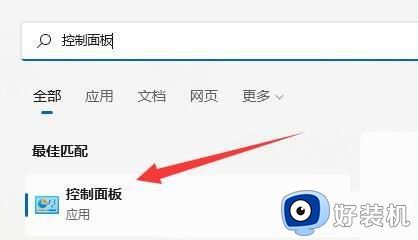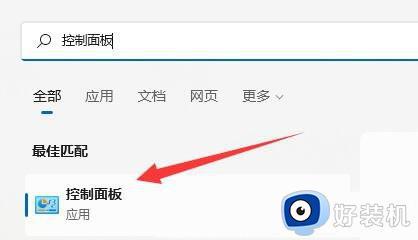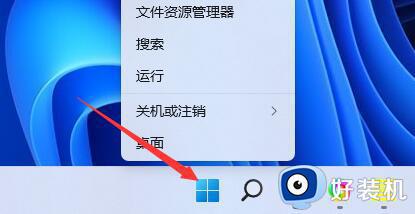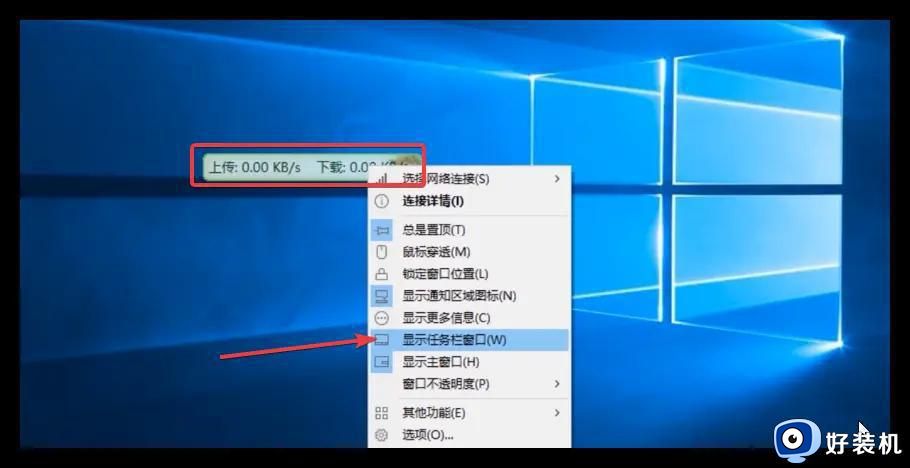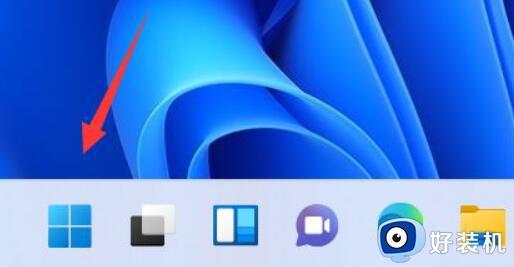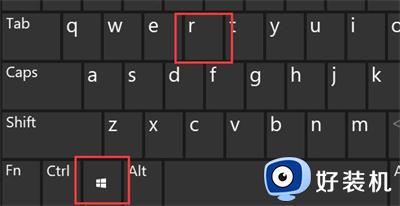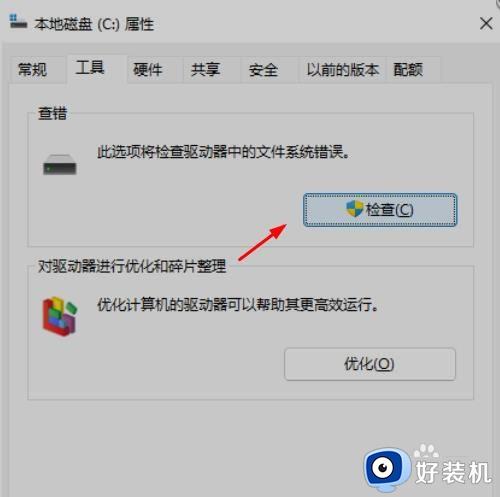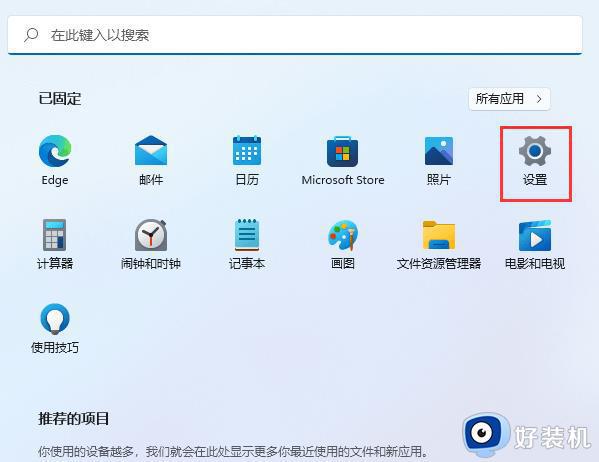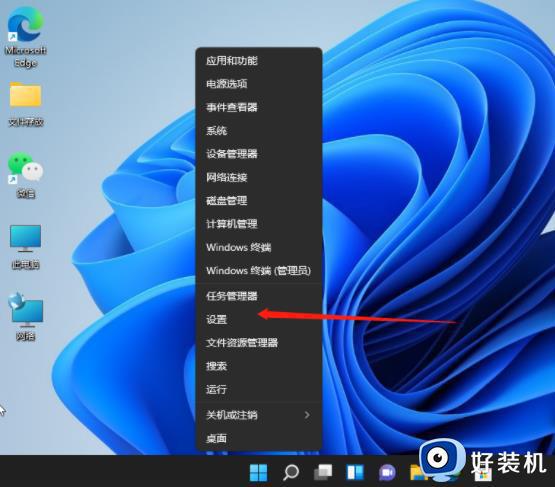win11自带测网速在哪里 win11查看网卡网速的方法
时间:2024-07-16 10:04:31作者:xinxin
在日常使用win11中文版系统的过程中,电脑网络网速的快慢也会影响用户的体验,因此即使了解当前网卡网速也是非常有必要的,而且微软也在win11系统内置有检测网卡网速的功能,极大的满足用户的需求,那么win11自带测网速在哪里呢?下面小编就给大家介绍的win11查看网卡网速的方法。
具体方法如下:
1、首先打开控制面板,点击网络和Internet。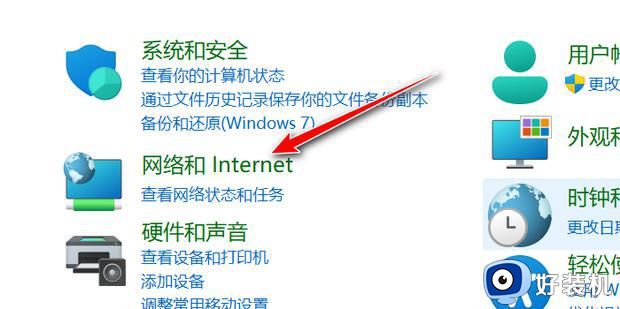
2、然后点击网络和共享中心。
3、点击更改适配器设置。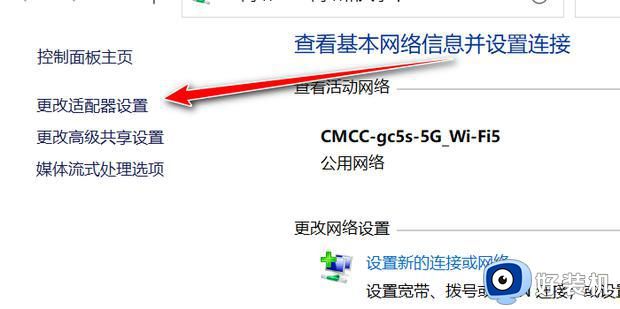
4、然后选择连接网络,点击查看此连接的状态。
5、最后即可看到网络的速度。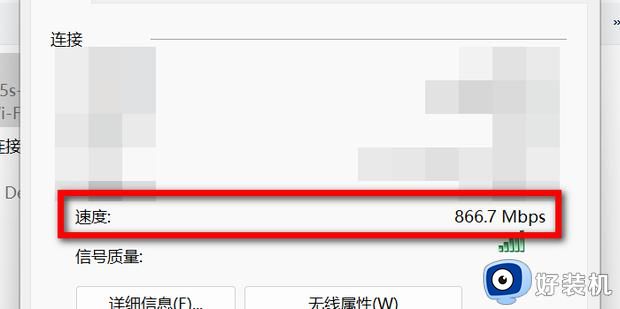
以上就是小编告诉大家的关于win11查看网卡网速的方法了,如果你也有相同需要的话,可以按照上面的方法来操作就可以了,希望本文能够对大家有所帮助。